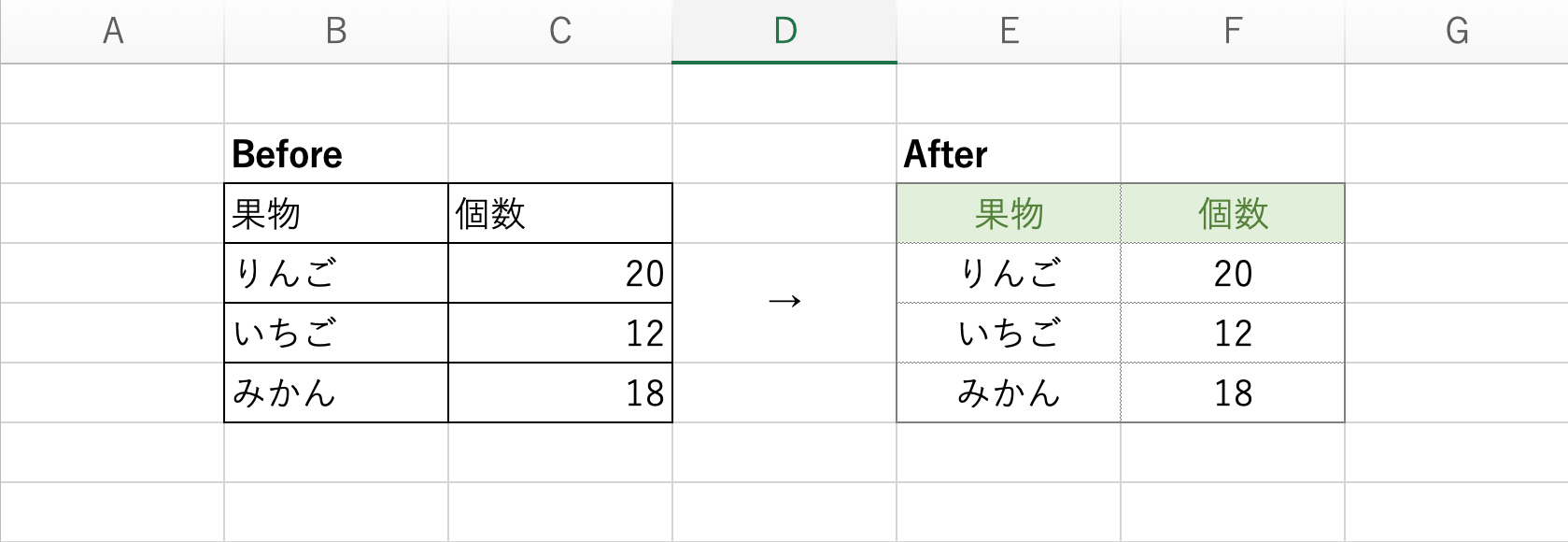今回はExcelでの文字サイズ、文字色、背景色の変更方法を記載していきます。
色を変えるだけで見やすさはとても変わりますので、是非試してみてください。
文字サイズの変更
1セルの選択
文字サイズを変更したいセル「B2」を選択(クリック)します。

2文字サイズの指定
文字を入力後、「ホーム」タブの「フォントサイズ」プルダウンを選択し、候補の中から選択または変更したいサイズを入力します。

これで文字サイズを変更することができます。

文字の一部のみを変更することも可能です。
その場合は変更したい文字を選択した状態で文字サイズを変更してみましょう。
|
|
|
文字色、背景色の変更
1セルの選択
文字色・背景色を変更したいセル「B2」を選択(クリック)します。

2文字色・背景色の指定
文字色の変更の場合は、「ホーム」タブの「フォントの色」プルダウン

背景色の変更の場合は、「ホーム」タブの「塗りつぶしの色」プルダウン

を選択(クリック)します。
色の候補が表示されるのでその中から選択してみてください。

これで文字色・背景色を変更することができます。